Apple i iOS 13 og iPadOS introducerede muligheden for at bruge brugerdefinerede skrifttyper teknisk systemdækkende. Men selvom du kører den nyeste software, har du muligvis ikke set det.
Det skyldes, at den tilpassede skrifttype har et par begrænsninger - i det mindste i øjeblikket - og at det faktisk har været en ret stille funktion indtil videre. Men der har været en nylig tredjeparts app-opdatering, der kunne give en god mulighed for at prøve brugerdefinerede skrifttyper for dig selv på iPhone, iPad eller iPod touch.
Relaterede:
- Sådan åbner du to forekomster af den samme app på din iPad med iPadOS
- Problemer med iOS 13 eller iPadOS, og hvordan de løses – Fejlfindingsvejledning
- 13 indstillinger, du bør ændre i iOS 13 eller iPadOS
- Her er det bedste tilbehør til iPadOS
- Sådan opdaterer du iOS og iPadOS ved hjælp af Finder og macOS Catalina
Indhold
-
Brugerdefinerede skrifttyper i iOS 13 og iPadOS
- Begrænsninger af evnen
-
Adobe Creative Cloud tilpassede skrifttyper til iPad
- Andre muligheder
-
Brug af tilpassede skrifttyper i iOS 13 og iPadOS
- Installation og styring af brugerdefinerede skrifttyper
- Hvor kan du bruge brugerdefinerede skrifttyper
- Relaterede indlæg:
Brugerdefinerede skrifttyper i iOS 13 og iPadOS
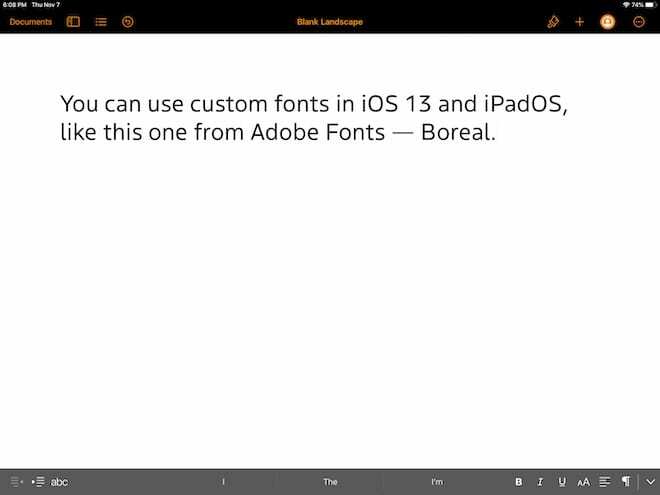
Denne funktion er ret enkel: du kan installere og bruge brugerdefinerede skrifttyper i iOS 13 og iPadOS. Disse skrifttyper fungerer over hele systemet - selvom de måske ikke er på de måder, du kunne forvente.
Selvom funktionen blev annonceret som en del af iPadOS, formentlig som en måde at gøre systemet mere som en computer, er den også fuldt tilgængelig på iPhone som en del af iOS 13.
Hvad angår hvordan, siger Apple, at brugerne nemt kan finde tilpassede apps i App Store og installere dem på deres system. Derfra kan de administrere brugerdefinerede apps fra Indstillinger - og bruge dem i deres "favoritapps."
Apple har en tendens til at være ret restriktive med sine mobile operativsystemer, så muligheden for at bruge brugerdefinerede skrifttyper er en velkommen ændring for mange brugere.
Mens Apple annoncerede funktionen tilbage i juni, har det faktisk været en relativt stille tilføjelse med ikke megen fanfare. Det er indtil denne uge, hvor en tredjeparts app-producent introducerede en ny måde at drage fordel af det på.
Begrænsninger af evnen
Mens Apple kalder de tilpassede skrifttyper for en systemdækkende funktion, vil du faktisk ikke være i stand til at ændre systemets eller brugergrænsefladeskrifttypen. Det vil sandsynligvis forblive San Francisco i en overskuelig fremtid.
Der er også nogle overvejelser med kompatibilitet. Udover muligheden for brugere til at installere skrifttyper, introducerede Apple en ny API, der vil lade tredjeparts app-udviklere tilføje understøttelse af funktionen til deres egne apps.
Da denne artikel skrives, er tilgængeligheden af apps, der understøtter brugerdefinerede skrifttyper, ikke for bred. Men det vil sandsynligvis ændre sig i fremtiden.
Det er også værd at bemærke, at Apple kunne overraske alle og lade brugerne udnytte tilpassede skrifttyper på tværs af andre systemindstillinger. Selvom vi ikke ligefrem forventer at kunne erstatte San Francisco med en anden skrifttype når som helst snart, er der masser af andre måder, hvorpå brugere virkelig kan drage fordel af brugerdefinerede skrifttyper.
Adobe Creative Cloud tilpassede skrifttyper til iPad
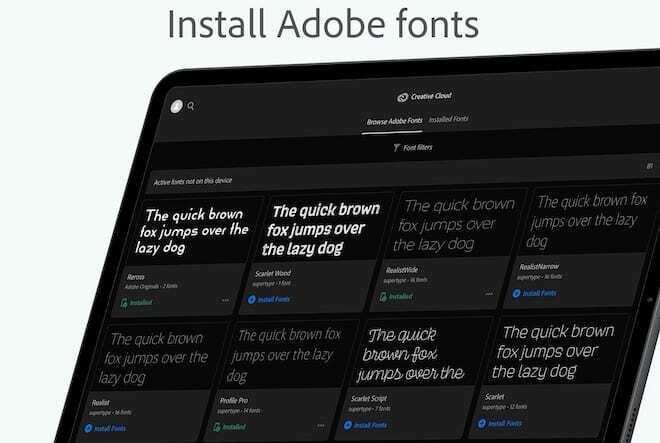
Når vi taler om tredjepartsudviklere, udsendte Adobe for nylig en ny opdatering til sin Creative Cloud-app, der kunne lade brugere seriøst drage fordel af den nye brugerdefinerede skrifttypefunktion.
Specifikt lader Creative Cloud-appen nu brugere installere skrifttyper fra Adobe Font-databasen på deres iPhones eller iPads. Det er en stor ting, når du tænker på, hvor mange skrifttyper der er.
Der er mere end 17.000 skrifttyper på Adobe Fonts, men som du måske forventer, skal du have et Creative Cloud-abonnement for at få adgang til dem.
Men bliv ikke skuffet. Adobe har faktisk gjort 1.300 af disse skrifttyper tilgængelige for alle iOS 13- eller iPadOS-brugere.
Selve Creative Cloud-appen anbefales også stærkt til enhver Creative Cloud-bruger, da den giver nem organisering af projekter gennem Adobe cloud-lagring. Men selvom du ikke er det, er det stadig værd at downloade kun for de gratis skrifttyper.
Andre muligheder
Mens Adobe Creative Cloud-appopdateringen fik en vis medieopmærksomhed, er der faktisk nogle andre tredjepartsapps, som lader dig installere brugerdefinerede skrifttyper.
Vi taler ikke om de sjuskede løsninger til apps. Disse er apps, der er fuldt kompatible med Apples brugerdefinerede font API.
Vi bruger Creative Cloud til formålene med denne artikel. Men hvis du er designer, typenørd eller en, der bare vil bruge brugerdefinerede skrifttyper, anbefaler vi, at du tjekker andre apps som Font Diner.
Brug af tilpassede skrifttyper i iOS 13 og iPadOS
Nu hvor du er velbevandret i den brugerdefinerede skrifttype-funktions evner og begrænsninger, er her, hvordan du rent faktisk går om at installere og bruge brugerdefinerede skrifttyper på din iPhone eller iPad.
Installation og styring af brugerdefinerede skrifttyper
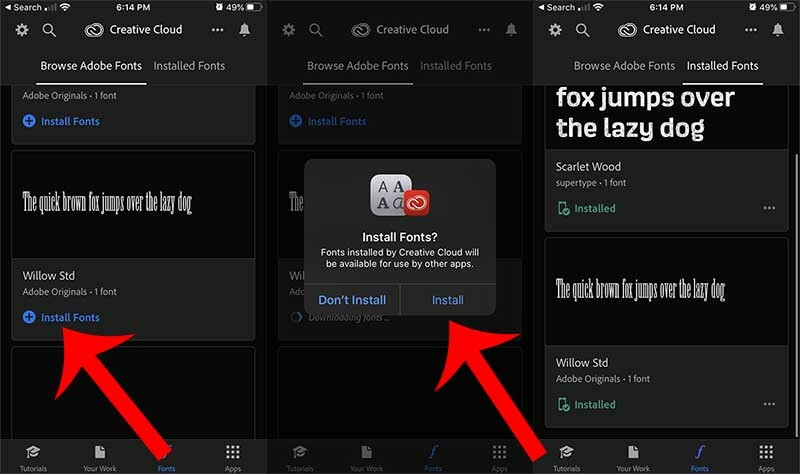
Som nævnt tidligere bruger vi Adobe Creative Cloud til formålene med denne artikel. Det er på grund af Adobes omdømme og kvaliteten af de tilgængelige skrifttyper.
Husk, at du skal oprette en Adobe-konto for at få adgang til de 1.300 gratis skrifttyper. Men du behøver ikke betale for andet for at få dem. Et Creative Cloud-abonnement er kun påkrævet, hvis du ønsker det fulde katalog på 17.000.
- Download Adobe Creative Cloud-appen fra App Store på din iPhone eller iPad.
- Log ind eller opret en gratis Adobe-konto.
- Tryk på knappen Skrifttyper i den nederste menulinje for at åbne fanen Skrifttyper.
- Herfra kan du gennemse den fulde liste over tilgængelige skrifttyper (enten gratis eller betalt).
- For at installere en skrifttype skal du blot trykke på Installer skrifttyper.
- Bekræft iOS-dialogboksen ved at trykke på Installer.
I Adobe Creative Cloud-appen kan du også trykke på fanen Installerede skrifttyper for at gennemse de skrifttyper, du tidligere har downloadet.
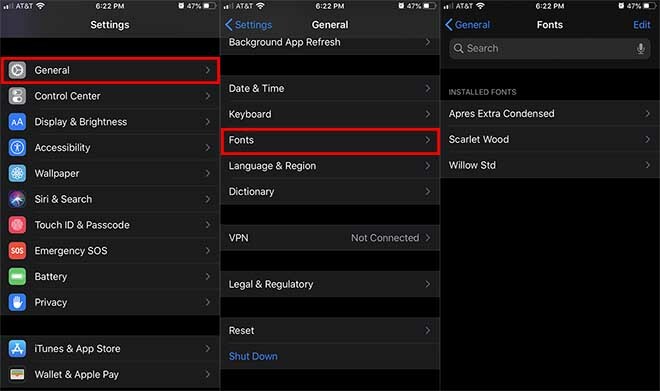
Du kan også administrere dine skrifttyper og slette dem, hvis du vil, ved at gå til Indstillinger —> Generelt —> Skrifttyper.
Hvor kan du bruge brugerdefinerede skrifttyper
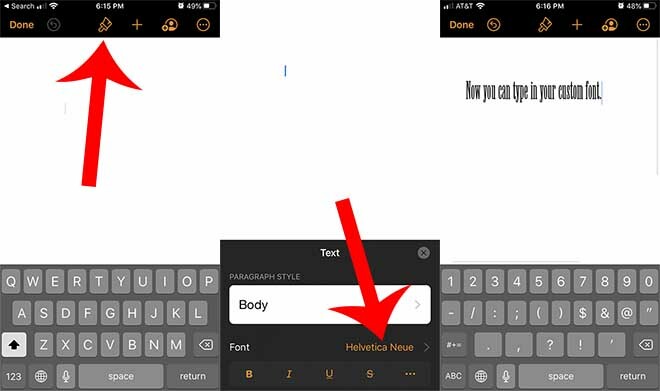
Her er sagen med brugerdefinerede skrifttyper i iOS 13 og iPadOS: du kan i øjeblikket ikke dem mange steder. Men det vil sandsynligvis ændre sig som tiden går.
Selvom apps som Notes eller Mail teknisk set burde være kompatible med brugerdefinerede skrifttyper, udfyldes de i øjeblikket ikke i den seneste version af iPadOS eller iOS 13.
Det er sandsynligvis en fejl eller en forglemmelse fra Apples side. Bare ved, at virksomheden sandsynligvis vil introducere bredere understøttelse af brugerdefinerede skrifttyper på tværs af sine egne native apps, efterhånden som tiden går. Tredjepartsudviklere, især dem inden for designsfæren, vil sandsynligvis også gøre det samme.
I mellemtiden er en god måde at teste dem på at bruge dem med Apples egne iWork-apps. Det inkluderer Pages, Keynotes og Numbers.
Her er et eksempel.
- Download en iWork-app som Pages eller Keynote, hvis du ikke allerede har gjort det.
- Opret et nyt dokument.
- Tryk på Paintbrush-ikonet i den øverste menulinje.
- Tryk på den angivne skrifttype nær skrifttypeoverskriften.
- Rul ned og søg efter den skrifttype, du downloadede og installerede.
Bruger du brugerdefinerede skrifttyper på din iPad? Hvad er nogle af de problemer, du støder på, når du bruger brugerdefinerede skrifttyper? Hvordan kan Apple gøre funktionen til brugerdefinerede skrifttyper bedre for brugerne?

Mike er freelancejournalist fra San Diego, Californien.
Mens han primært dækker Apple og forbrugerteknologi, har han tidligere erfaring med at skrive om offentlig sikkerhed, lokale myndigheder og uddannelse til en række publikationer.
Han har båret en del hatte inden for journalistik, herunder forfatter, redaktør og nyhedsdesigner.